Hallo allerseits!
In diesem Artikel wird erläutert, wie Sie das Administratorkennwort in der eingebetteten Atlassian Jira and Confluence-Datenbank ändern.
Bei der Migration von Jira- und Confluence-Servern ist es häufig erforderlich, die Jira- und Confluence-Sicherung auf Ihrem lokalen Server abzulegen, um den Status von Jira oder Confluence zu analysieren oder Jira und Confluence einfach von unnötigen Objekten zu bereinigen.
Dazu müssen Sie keine Postgres-, Oracle-, MySQL- oder SQL-Server bereitstellen. Es reicht aus, die integrierte H2-Datenbank zu verwenden. H2 kann nicht in der Produktion verwendet werden, da es im ungünstigsten Moment fallen kann, aber es ist gut für eine vorübergehende unwichtige Installation geeignet.
Also haben wir lokale Jira und Confluence installiert und dort Backups importiert. Wir melden uns als Administrator an und haben den Fehler, dass der Benutzername oder das Passwort falsch sind.
Sie müssen das Passwort in der Datenbank korrigieren. Wie kann man das machen?
Hier haben sich Atlassian-Entwickler um uns gekümmert. Zu den bereitgestellten Jira und Confluence gehört der H2-Datenbankmanager, der sich im folgenden Pfad befindet: jira_installation oder Confluence_installation / webapp / WEB-INF / lib / h2-XXXXX.jar. In meinem Fall lautet der Name der JAR-Datei h2-1.3.176.
Führen Sie diese Datei aus (normalerweise hilft ein Doppelklick) und rufen Sie den folgenden Bildschirm auf:

Das Feld JDBC-URL enthält den Pfad zur H2-Datenbank, die sich in jira_home / database befindet. Bei der Angabe des Pfads müssen Sie vorsichtig sein und den richtigen Pfad angeben. Wenn der Pfad nicht korrekt ist, wird kein Fehler angezeigt. Eine leere Datenbank wird erstellt. Sie können eine leere Datenbank wie folgt unterscheiden. Die Datenbank enthält nur ein Schema mit dem Namen INFORMATION_SHCEMA. So sieht es aus:

Eine gültige Datenbank sieht folgendermaßen aus:
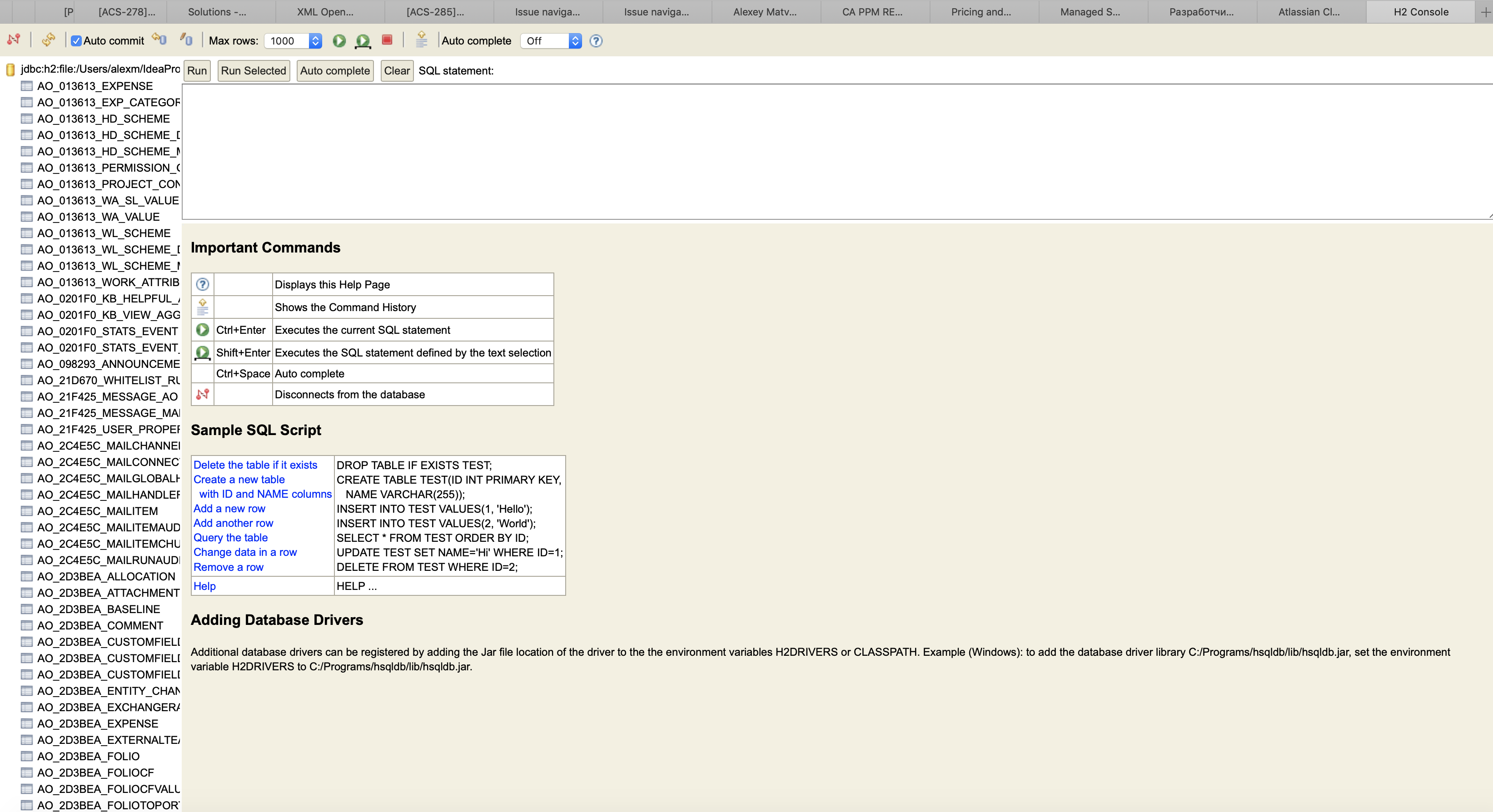
Wir sehen eine große Anzahl von Tabellen mit dem Präfix AO_. Dies ist ein gutes Zeichen dafür, dass wir die richtige Datenbank haben.
Danach können wir unsere SQL-Abfragen ausführen, um ein Passwort festzulegen.
Für Jira (User Admin Passwort Sphäre):
update cwd_user set credential='uQieO/1CGMUIXXftw3ynrsaYLShI+GTcPS4LdUGWbIusFvHPfUzD7CZvms6yMMvA8I7FViHVEqr6Mj4pCLKAFQ==' where user_name='admin';
Für Confluence (Benutzeradministratorkennwort admin):
update cwd_user set credential='{PKCS5S2}8WEZjkCbLWysbcbZ5PRgMbdJgJOhkzRT3y1jxOqke2z1Zr79q8ypugFQEYaMoIZt' where user_name='admin';
Jetzt können Sie Jira und Confluence trennen und ausführen.
Es ist wichtig zu wissen, dass die H2-Datenbank jeweils nur eine Verbindung unterstützt. Um Jira und Confluence zu starten, müssen Sie daher den H2-Datenbankmanager beenden. Und wenn Sie im H2-Datenbankmanager arbeiten, müssen Sie Jira und Confluence nicht ausführen.